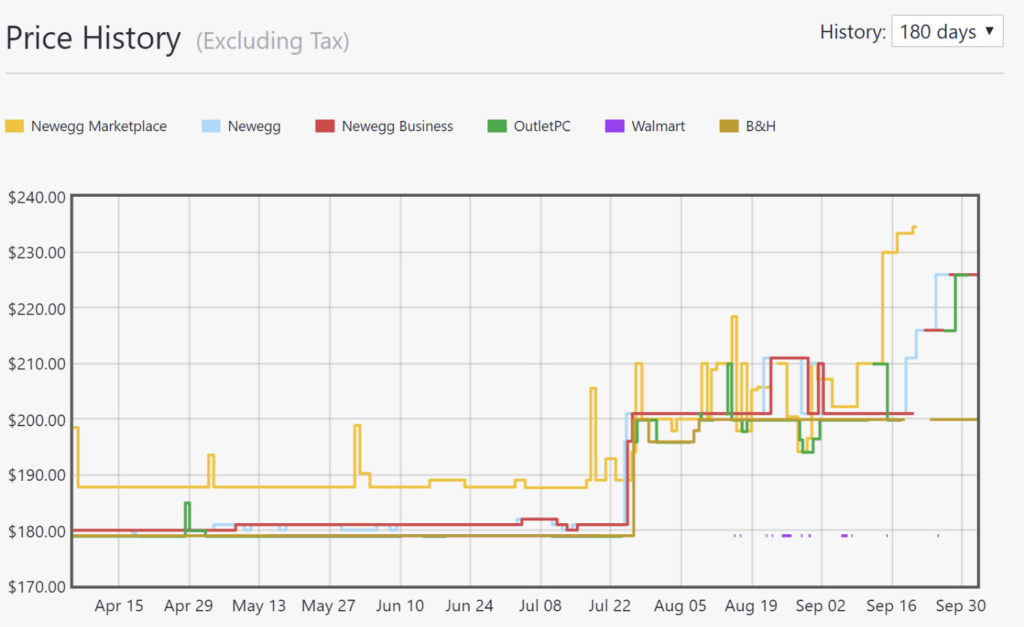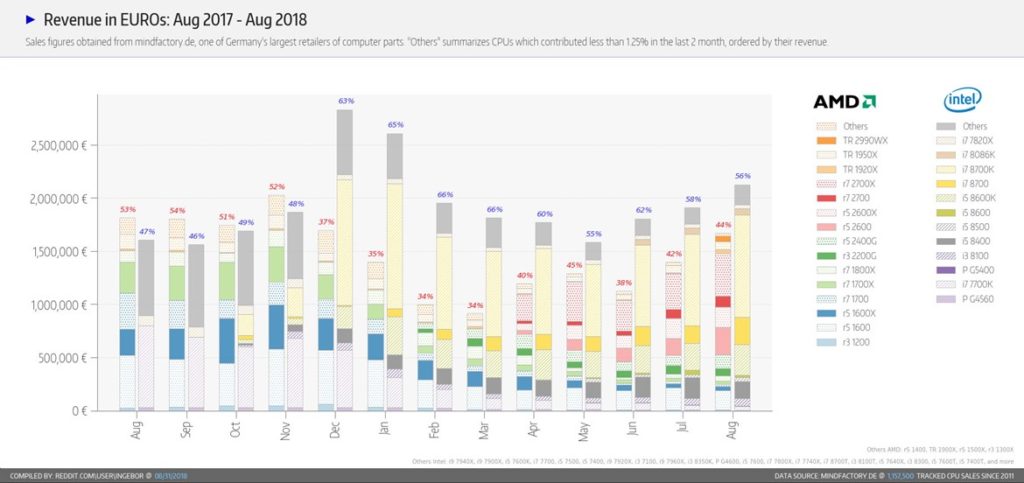Durchsuche: Intel
Ratingen, Deutschland, 09. November ASUS, das führende IT-Unternehmen für Serversysteme, Server-Mainboards, Workstations und Workstation-Mainboards, kündigte heute neue Serverprodukte auf Basis…
Elmshorn, Deutschland, 2018-10-26 – gleich zwei Mini-PCs schließen ab sofort eine der letzten kleinen Lücken in Shuttles XPC slim-Reihe, die…
Mit dem Intel NUC Kit NUC8i7HVK schauen wir uns das Gerät mit der derzeit stärksten Ausbaustufe der Hades Canyon Serie…
Am 08.10. hat INTEL uns die neue Produktpalette vorgestellt. Darunter auch der CORE i9-9900K. In diesem Review werden wir uns das größte Modell…
Am heutigen Tag präsentiert INTEL uns die neuste Generation an Prozessoren. Dabei handelt es sich aber nicht nur um die…
Intels Mainstream-Desktop-Flaggschiff Core i7-8700K Prozessor wird jetzt weit über 400 $ USD bzw. 489 Euro ( Mindfactory ) verkauft. Ein…
Intel könnte in diesem Quartal, mit der Einführung des neuen Z399 Chipsatzes und dem LGA2066 Sockel, seine High-End-Desktop-Plattform in zwei…
Die wachsende Wut bei PC-Herstellern, Einzelhändlern und Verbrauchern im Allgemeinen, über Probleme mit Intel-Prozessoren und steigende Preise veranlassten Bob Swan,…
Wenn die Gerüchte und Leaks korrekt waren, dann sind wir jetzt nur noch wenige Wochen davon entfernt, dass Intel seine…
AMD ist mit seiner Zen-Architektur und insbesondere der zweiten Generation der Ryzen-Prozessorfamilie für den Mainstream-Markt auf dem Vormarsch. Käufer haben…